1 - Duplique a imagem pressionando (Ctrl+J). Essa é a imagem original.

2 - Observe que tem um sinal na testa da menina, vamos remove-lo usando a ferramenta Patch Tool (J), agora que ta com a ferramenta selecionada você seleciona o sinal e arraste a seleção para uma parte que esteja com a pele limpa para corrigir e depois pressione (Ctrl+D) para retirar a seleção. Agora vá em Filter>> Sharpen>> Unsharp Mask e adicione 100% para Amount. Vamos adicionar um pouco do Gaussian Blur, vá em Filter>> Blur>> Gaussian Blur e adicione 1 pixels de Radius.

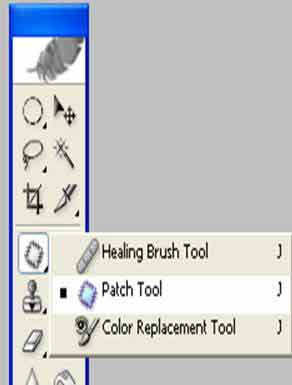
3 - Agora vamos abrir uma nova camada de nível, vá em Layer>> New Adjustments Layer>> Levels e pressione OK. Agora abra o canal RED pressionando (Ctrl+1) e adicione 20, 1, 202, agora vamos para o canal GREEN pressionando (Ctrl+2) e adicione 9, 1, 184, agora vá ao canal BLUE pressionando (Ctrl+3) e adicione 0, 1, 141 e pressione OK.
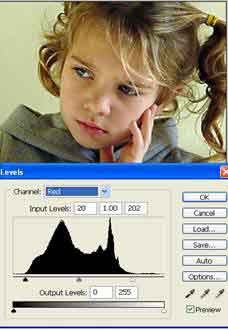
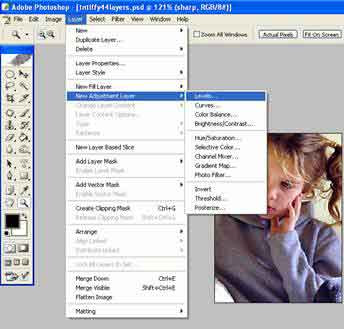
4 - Vamos fazer um balanço de cor, vá em (Layer>> New Adjustments Layer>> Color Balance e pressione OK depois ajuste os levels de cores. Shadows para +2, -3, +3 e Midtones para +10, -13, +16 e Highlights para -3, -5, +2 e pressione OK.
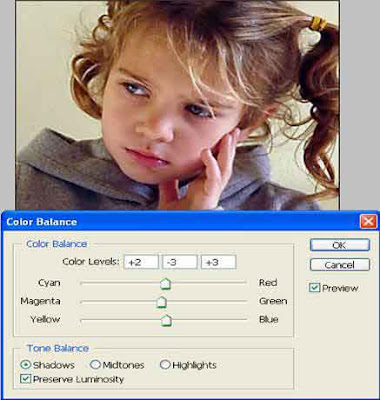
5 - Vamos para o Brilho e Contraste, vá em Layer>> New Adjustments Layer>> Brightness and Contrast e pressione OK depois adicione os valores Brightness para +5 e Contrast para +4 e pressione OK.
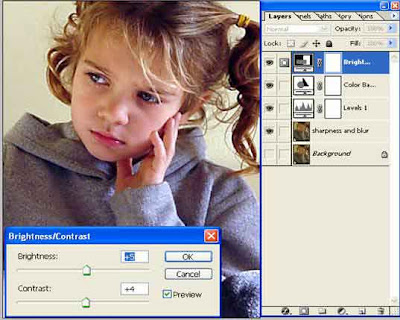
RESULTADO FINAL


Fonte: http://www.photoshopgateway.com/-Correcting%20Color%20Balance.htm



Nenhum comentário :
Postar um comentário
Deixe seus comentários e com isso ajuda a mim e a você.
Tirem suas dúvidas. :]